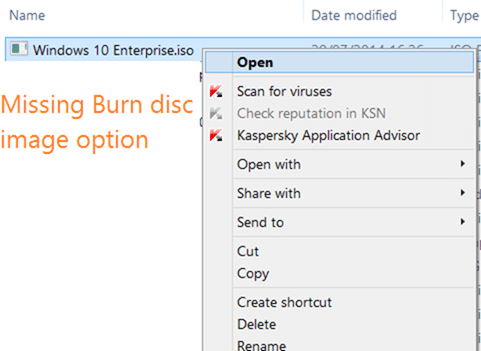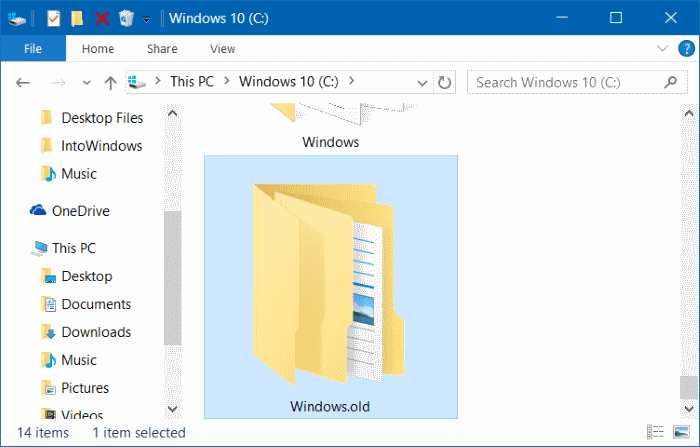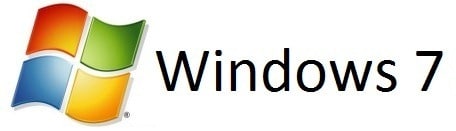Plus tôt cette semaine, j’ai installé Windows 7 sur mon ordinateur portable en double démarrage avec Windows 8.1. Lors de la préparation d’une clé USB amorçable pour Windows 7 à l’aide de l’outil de téléchargement USB / DVD de Microsoft, j’ai “Nous n’avons pas pu copier vos fichiers. Vérifiez votre périphérique USB et le fichier ISO sélectionné et réessayez“Erreur.
La plupart du temps, j’utilise l’invite de commande toujours verte ou l’outil populaire Rufus pour installer Windows 7 à partir du lecteur USB. Cependant, cette fois-ci, j’ai pensé utiliser l’outil de téléchargement USB / DVD officiel de Windows 7 que j’ai téléchargé plus tôt pour vérifier s’il est compatible avec Windows 10.
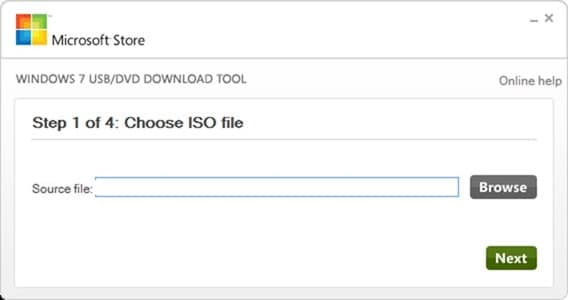
Ceux d’entre vous qui reçoivent l’erreur “Nous n’avons pas pu copier les fichiers. Veuillez vérifier votre périphérique USB et le fichier ISO sélectionné et réessayer” lors de la préparation de l’USB bootable Windows 7/8/10 peut utiliser un outil tiers plus efficace comme Rufus pour préparer bootable USB. La taille de téléchargement de Rufus est inférieure à 1 Mo, et surtout, vous pouvez exécuter l’outil sans l’installer.
Cependant, si vous ne souhaitez pas utiliser Rufus ou tout autre outil, vous pouvez suivre les instructions ci-dessous pour corriger l’erreur.
Correction de l’erreur Impossible de copier les fichiers
REMARQUE: Si vous voyez une erreur de fichier ISO valide pour le fichier sélectionné, vérifiez notre solution de contournement pour corriger le fichier sélectionné n’est pas une erreur de fichier ISO valide.
Étape 1: Ouvrez l’invite de commande avec des privilèges élevés. Autrement dit, vous devez ouvrir l’invite de commande en tant qu’administrateur. Pour ce faire, tapez CMD dans la zone de recherche du menu Démarrer, puis appuyez simultanément sur les touches Ctrl + Maj + Entrée. Cliquez sur le bouton Oui lorsque l’invite UAC s’affiche.
Vous pouvez également ouvrir le menu Démarrer, cliquer sur Tous les programmes, Accessoires, cliquer avec le bouton droit sur l’entrée d’invite de commandes, puis cliquer sur l’option Exécuter en tant qu’administrateur.
Notez que vous devez exécuter l’invite de commande en tant qu’administrateur pour suivre les instructions mentionnées à l’étape suivante.
Étape 2: Une fois que l’invite de commande élevée a démarré, exécutez les commandes suivantes l’une après l’autre.
Diskpart
Disque de liste
La commande ci-dessus affichera tous les disques connectés avec leurs numéros. Vous devez noter le numéro de disque de la clé USB. Assurez-vous de noter le numéro de disque correct.
Sélectionnez le disque X
Dans la commande ci-dessus, remplacez “X” par le numéro de disque de la clé USB (Ex: 2). L’insertion d’un mauvais disque entraînera une perte de données.
Faire le ménage
Créer une partition principale
Sélectionnez la partition 1
actif
Format rapide fs = Fat32
Assigner
Sortir
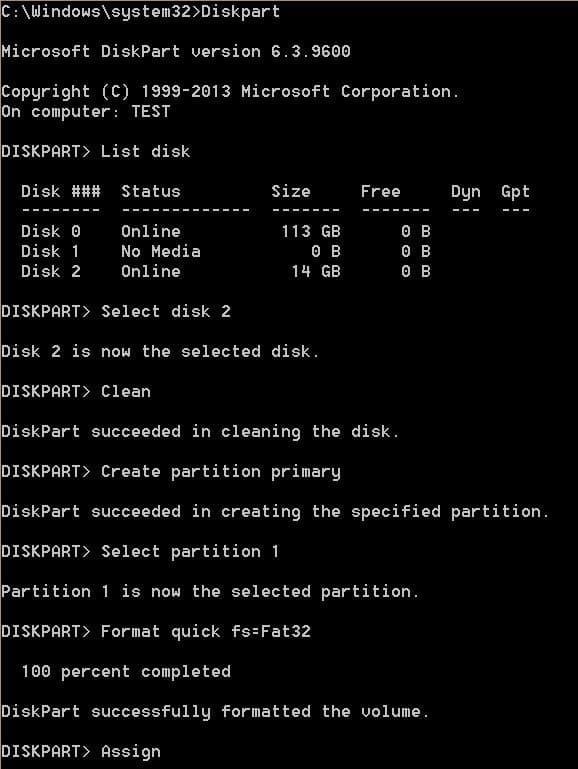
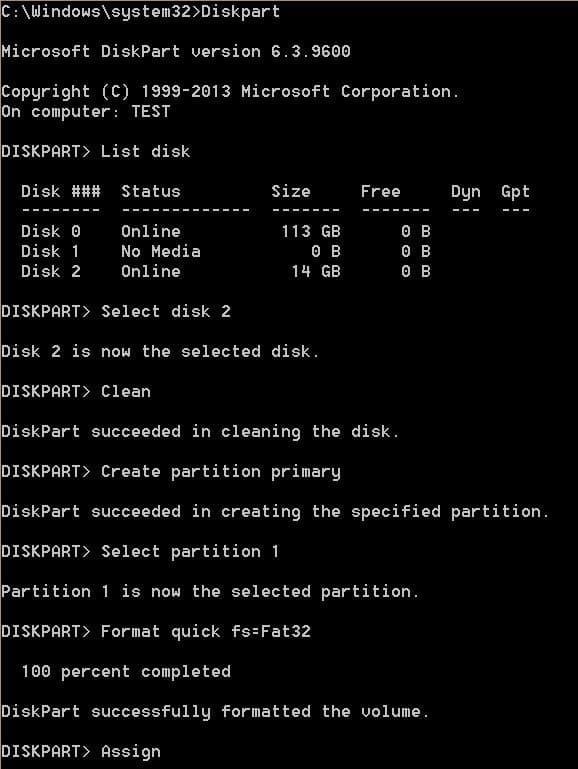
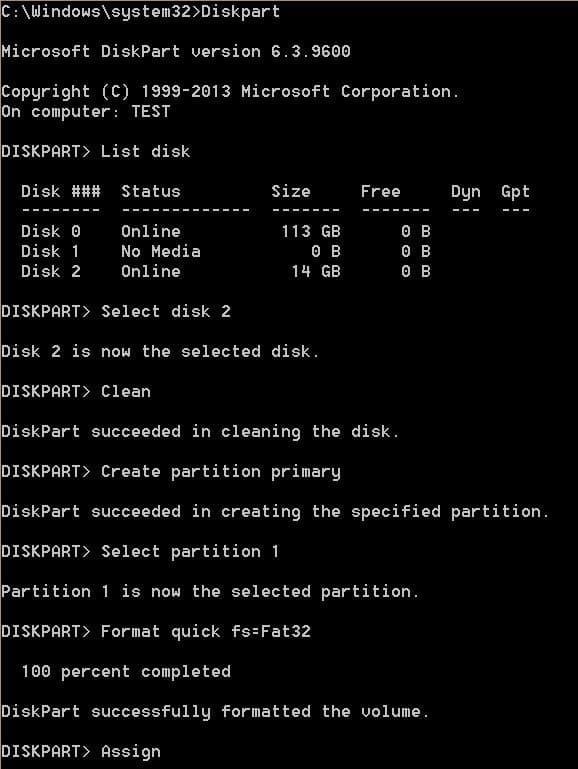
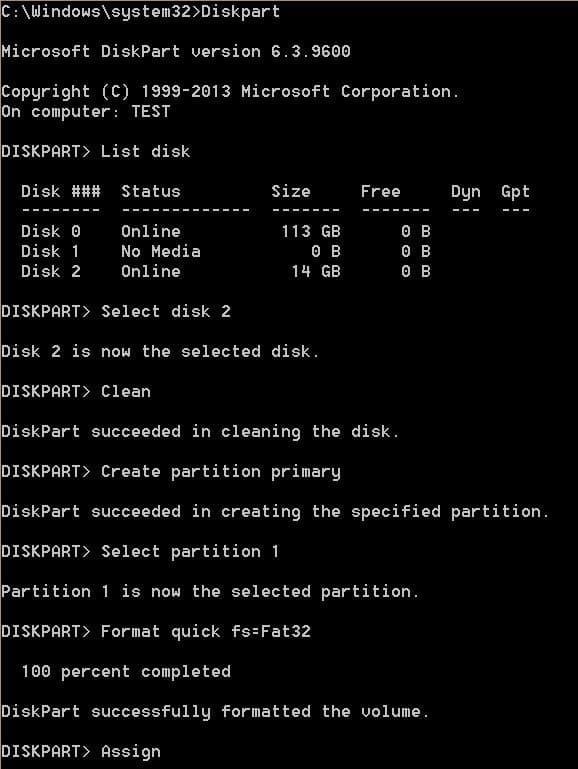
Étape 3: Vous pouvez maintenant copier tous les fichiers du DVD Windows 7 ou du fichier ISO sur une clé USB. Vous pouvez également exécuter à nouveau l’outil de téléchargement Microsoft USB / DVD pour préparer le support de démarrage et copier automatiquement tous les fichiers sur la clé USB.



![Créer un pack de thèmes dans Windows 7 [Detailed Guide] 8 Creer un pack de themes dans Windows 7 Detailed Guide](https://comment-supprimer.net/wp-content/uploads/2021/02/Creer-un-pack-de-themes-dans-Windows-7-Detailed-Guide.jpg)